Cómo cifrar y descifrar un archivo de texto en Windows 10

- 1561
- 443
- Berta Solano
El bloc de notas de Windows es un editor de texto versátil incluido en cada versión de Windows. Puede usarlo para tareas básicas, como tomar notas y hacer listas, o tareas más avanzadas, como crear un archivo por lotes para automatizar los comandos en su computadora.
A veces, puede escribir algo importante en el bloc de notas que requiera seguridad adicional. Cifrar su archivo de texto del bloc de notas es la mejor opción para aumentar su seguridad. Entonces, así es como cifra y descifra un archivo de texto en Windows 10.
Tabla de contenido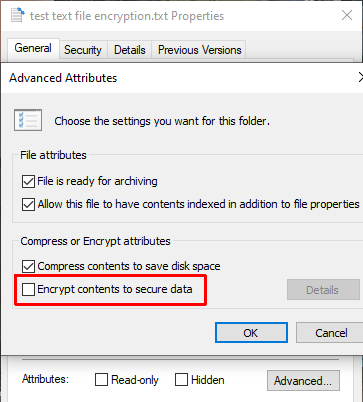
Aparecerá la advertencia de cifrado, explicando que encriptar el archivo único puede causar un problema en ciertas circunstancias y que encriptar toda la carpeta ofrece más protección. Si el archivo está en una carpeta de acceso frecuente, esto significa que tendrá que desbloquear la carpeta cada vez que desee acceder a cualquier otro archivo. Una forma de evitar esto es colocar su archivo de texto en una carpeta separada y usarlo como su carpeta segura.
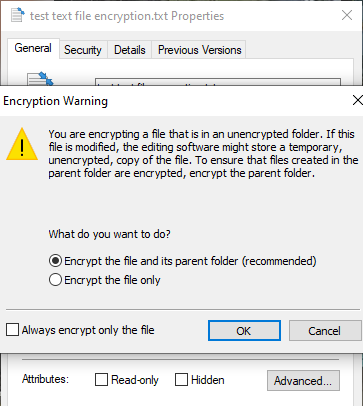
Después de confirmar su selección, el sistema de archivos de cifrado le preguntará si desea tomar una copia de seguridad de la clave de cifrado. Puede usar la copia de seguridad de la clave de cifrado si olvida su contraseña de descifrado.
Exportando su copia de seguridad clave de cifrado
Si elige exportar su copia de seguridad clave de cifrado para obtener seguridad adicional, el asistente de exportación de certificados de Microsoft se ejecutará. El asistente lo guiará a través de la creación y exportación de su clave de cifrado a una fuente de medios externos, como una unidad flash USB.
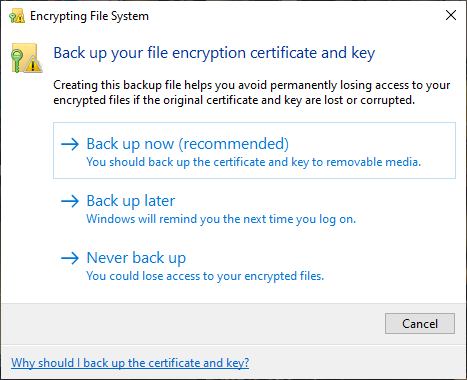
Seleccionar Intercambio de información personal desde la primera página y verificar Exportar todas las propiedades extendidas. En la página siguiente, debe ingresar una contraseña segura y única para proteger sus archivos de texto. Cambiar el tipo de cifrado a AES256-SHA256 (cifrado extremadamente fuerte!), luego le dé a su copia de seguridad de la clave de cifrado un nombre de archivo. Prensa Finalizar Para completar el proceso.
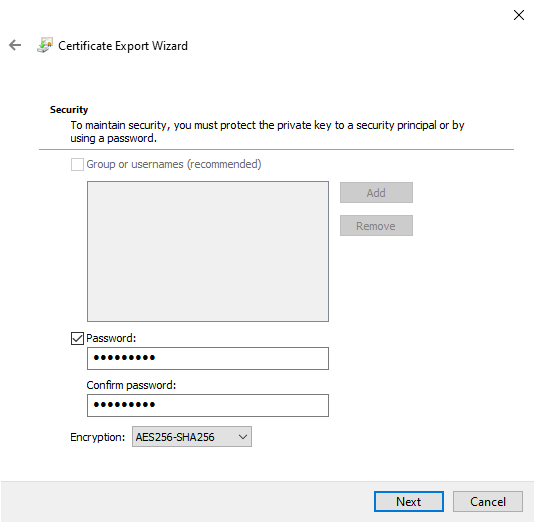
Una vez que el proceso esté completo, verá un pequeño icono de bloqueo en el icono del archivo de texto, lo que indica su estado de cifrado.
2. 7-Zip
¿Sabía que la herramienta Archive, 7-ZIP, también cuenta con una herramienta de cifrado?? La opción 7-ZIP es útil para los usuarios de Windows 10 Home que no pueden usar el sistema de archivos de cifrado de Windows y aún desean una forma rápida de cifrar archivos de texto.
El proceso de cifrado de 7 ZIP es diferente de la opción EFS. Primero, debe descargar e instalar la última versión de 7-Zip. Una vez instalado, haga clic con el botón derecho en el archivo de texto que desea cifrar. Seleccionar 7-Zip> Agregar al archivo Para abrir las opciones de archivo de 7 zip.
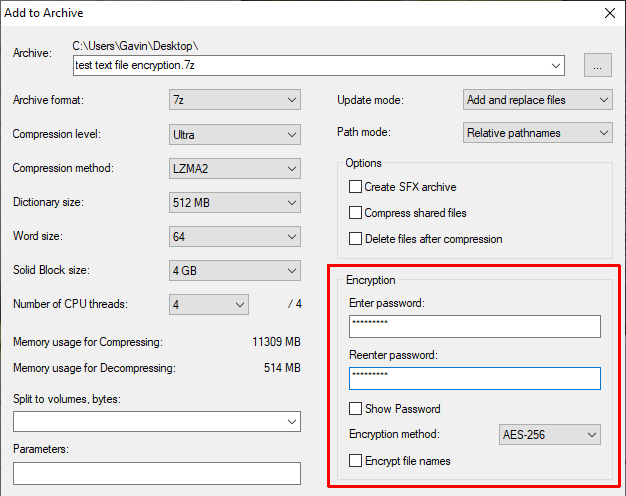
Encuentra el Encriptación Sección a la derecha. Ingrese una contraseña fuerte y única, luego presione DE ACUERDO.
Ahora, cuando desee acceder al archivo, debe ingresar su contraseña para descifrar el archivo de texto (o cualquier otro archivo en el archivo). La herramienta de cifrado de 7-ZIP es una forma útil de cifrar varios archivos de texto con un mínimo de alboroto.
3. Cripta de aes
AES Crypt es una herramienta gratuita y de código abierto que puede usar para cifrar archivos de texto. Una de las mejores cosas de AES Crypt es la facilidad de uso.
Instalas la cripta AES como normal. Una vez instalado, haga clic con el botón derecho en el archivo de texto que desea cifrar y seleccionar Cripta de aes Desde el menú contextual. Ingrese una contraseña fuerte y única, luego presione DE ACUERDO. AES Crypt crea una copia cifrada del archivo de texto.
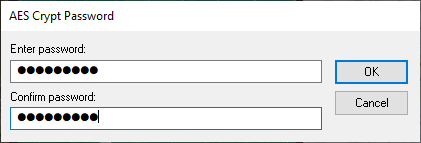
Lo único que debe recordar es eliminar el archivo original. Esto es por dos razones. Primero, la copia encriptada es inútil si alguien puede acceder al original sin cifrar. En segundo lugar, no podrá descifrar su archivo de texto si AES Crypt detecta que todavía existe.
4. Axcrypt
La herramienta final de cifrado de un solo archivo para que pueda considerar es Axcrypt, una poderosa herramienta de cifrado con características extensas. Sin embargo, no debe preocuparse por todas las funciones, solo cómo AxCrypt cifrará y descifrará su archivo de texto.
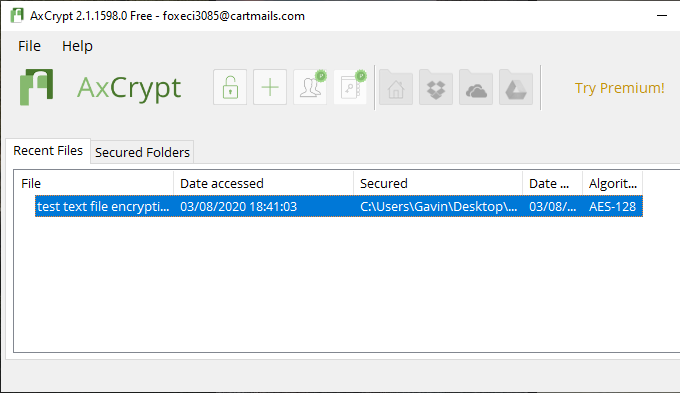
Descargar e instalar AxCrypt. La primera vez que lanza axcrypt, debe ejecutar a través de la configuración. Debe proporcionar una dirección de correo electrónico activa para recibir un código de verificación (que es esencialmente su licencia gratuita de AxCrypt), luego copie y pegue el código antes de confirmar.
A continuación, debe crear su contraseña de cifrado AxCrypt. Esto cifrará y descifrará sus archivos de texto personales, así que asegúrese de crear una contraseña fuerte y única. Como establece la advertencia, un restablecimiento de contraseña le permitirá volver a su cuenta, pero no descifrará los archivos de texto asegurados con la contraseña anterior.
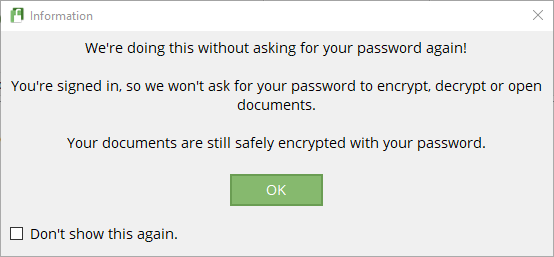
Cuando esté listo, arrastre y deje caer su archivo de texto en AxCrypt. AxCrypt cifrará el archivo automáticamente. Si ha iniciado sesión en AxCrypt, no recibirá una solicitud de contraseña para descifrar el archivo de texto. Una vez que cierre AxCrypt, recibirá una solicitud de contraseña.
AxCrypt es una herramienta de cifrado gratuita, por lo que se presenta en nuestra lista de los mejores programas de Windows Freeware.
¿Cuál es la mejor manera de cifrar archivos de texto??
Tiene cuatro opciones para cifrar sus archivos de texto. La opción más fácil es 7-Zip, que es gratuita, fácil de usar y proporciona una protección fuerte. Dicho esto, ninguna de las otras opciones es difícil de usar tan mientras No olvides tu contraseña!
La creación de contraseñas puede parecer desalentadora. Si tiene dificultades, consulte estas formas fáciles de crear una contraseña que siempre recordará.
- « Cómo usar un emulador de Windows XP en Android con limbo
- Cómo transferir una licencia de Windows 10 a una nueva computadora »

